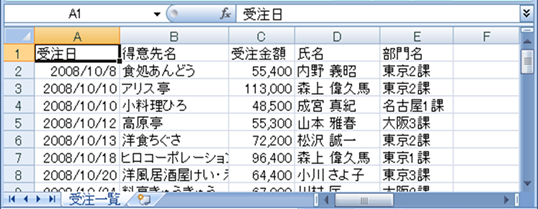|
|
|
|
|
|
|
|
|
|
|
|
「StiLL」Excel情報249 関数--ワイルドカード Excel2007版 |
|
|
|
|
|
|
|
|
|
|
|
|
|
|
|
■表の検索や集計をするとき、非常に便利なのがワイルドカードです。これを使うと、検索の対象を広げたり、あいまいな条件で検索を実行することができます。今回は、ワイルドカード文字「?
(疑問符)」、「* (アスタリスク)」それぞれの活用方法のご紹介です。 |
☆対応方法:検索する値の文字数が決まっている場合は、検索条件に「?
(疑問符)」を使います。すると検索値の桁数が「?」の数だけ検索されます。逆に、文字数の制限がない場合は、「*
(アスタリスク)」を使います。こちらは、文字数に関係なく検索されます。 |
※ご参考までに。ワイルドカード文字「? (疑問符)」、「*
(アスタリスク)」自体を検索したい場合は、「~ (チルダ)」を使用します。 |
|
|
|
|
|
|
|
|
|
|
|
|
|
|
|
|
|
|
|
|
|
|
|
|
今回は、バックナンバー024でご紹介した、「関数--ワイルドカード」の |
|
|
|
|
Excel2007版をご紹介します。 |
|
|
|
|
|
|
|
|
|
|
|
|
|
|
|
|
|
|
|
※ |
Excel2003以前のバージョンでの方法は、以下のバックナンバーをご参照ください。 |
|
|
|
【バックナンバー024】
関数--ワイルドカード |
|
|
|
|
|
|
|
|
|
|
|
|
|
|
|
|
|
|
|
|
|
|
|
|
■ワイルドカード文字 |
|
|
|
|
|
|
|
|
部分的に等しい文字列を検索するには、ワイルドカード文字を使います。 |
|
|
|
|
ワイルドカード文字は1つまたは任意の数の文字を表します。 |
|
|
|
|
|
|
|
|
|
|
|
|
|
|
|
|
ワイルドカード文字 |
説明 |
|
|
? (疑問符) |
疑問符と同じ位置にある任意の
1 文字が検索されます。 |
|
|
*
(アスタリスク) |
アスタリスクと同じ位置にある任意の数の文字が検索されます。 |
|
|
~ (チルダ) |
疑問符、アスタリスクが検索されます。 |
|
|
|
|
|
|
|
|
|
|
|
|
|
|
|
|
|
|
|
|
|
|
|
|
1. 「 ?
(疑問符) 」 |
|
|
|
|
|
|
|
|
|
下の表にて、課に関係なく部門名が「東京」のデータの件数を取得します。 |
|
|
|
|
件数の取得には [COUNTIF関数] を使います。 |
|
|
|
|
|
|
(「COUNTIF」関数については当メールサービスのバックナンバー039をご覧下さい。) |
|
|
|
|
【バックナンバー 039】
COUNTIF関数を使って重複入力をチェックする |
|
|
|
|
|
|
|
|
|
|
|
|
|
|
|
|
|
|
|
|
|
|
|
|
|
|
|
|
|
|
|
|
|
|
|
|
|
|
|
|
|
計算は「=COUNTIF(受注一覧!E:E,"東京??")」とします。検索条件に「東京??」とすると、東京の |
|
|
あとにどの文字が来ても、「?」の数だけ(この場合は2文字)検索条件に当てはまることになります。 |
|
|
|
|
|
|
|
|
|
|
|
|
|
|
|
|
|
|
|
|
|
|
|
|
|
|
|
|
|
|
|
|
|
|
|
|
|
|
|
|
|
|
|
|
|
|
|
|
|
|
|
|
|
|
|
|
|
|
|
|
|
|
|
|
|
|
|
|
|
|
|
|
|
|
|
|
|
|
|
|
|
|
|
|
2. 「 *
(アスタリスク) 」 |
|
|
|
|
|
|
|
|
今度は同じ表にて、部門名が地域に関係なく1課のものの個数を検索します。 |
|
|
|
計算は「=COUNTIF(受注一覧!E:E,"*1課")」とします。検索条件に「*1課」とすると、1課の |
|
|
前にどの文字が何文字来ても、検索条件に当てはまることになります。 |
|
|
|
|
|
|
|
|
|
|
|
|
|
|
|
|
|
|
|
|
|
|
|
|
|
|
|
|
|
|
|
|
|
|
|
|
|
|
|
|
|
|
|
|
|
|
|
|
|
|
|
|
|
|
|
|
|
|
|
|
|
|
|
|
|
|
|
|
|
|
|
|
|
|
|
|
参考: |
|
|
|
|
|
|
|
|
|
|
ワイルドカード文字「* (アスタリスク)」、「? (疑問符)」自体を検索したい場合は、「~
(チルダ)」を |
|
|
使用します。例えば検索条件に "200~?"
と入力すると「200?」が検索されます。 |
|
|
|
|
|
|
|
|
|
|
|
|
|
|
|
|
|
|
|
|
|
|
|
|
|
|
|
|
|
|
|
|
|
|
|
|
|
|
|
|
|
Copyright(C) アイエルアイ総合研究所 無断転載を禁じます |
|
|
|
|
|
|
|
|
|
|
|
|